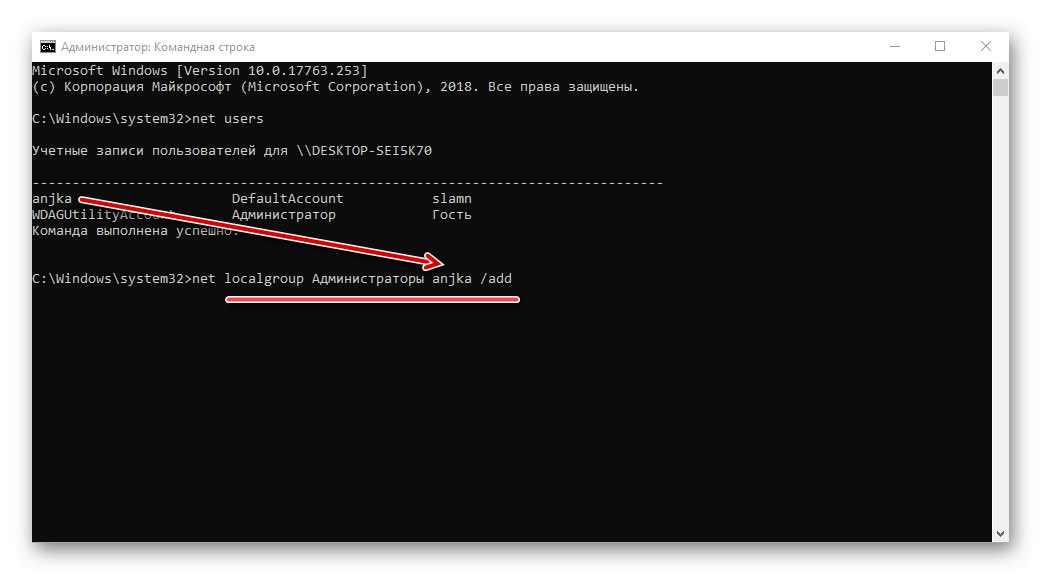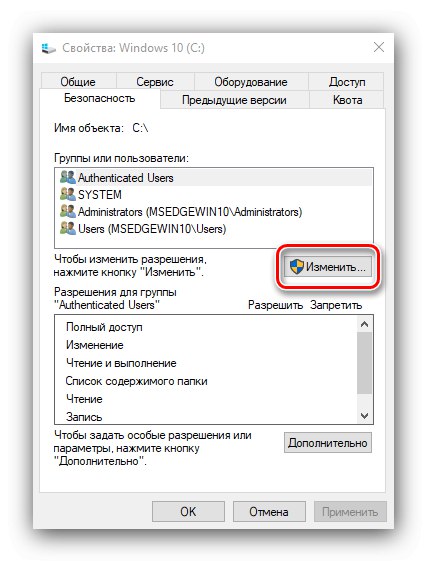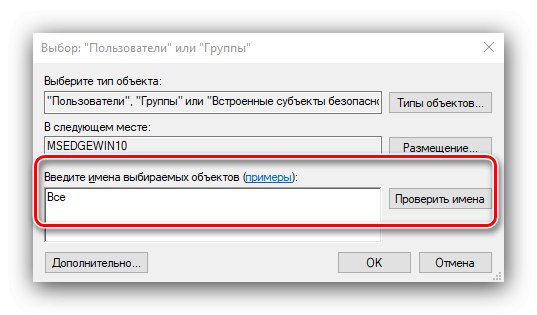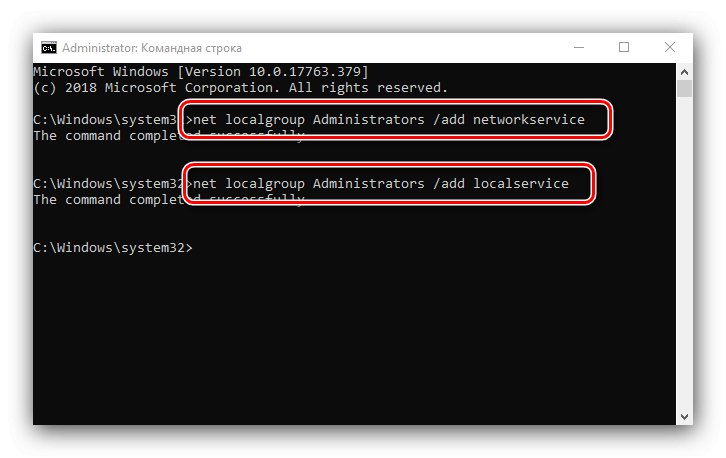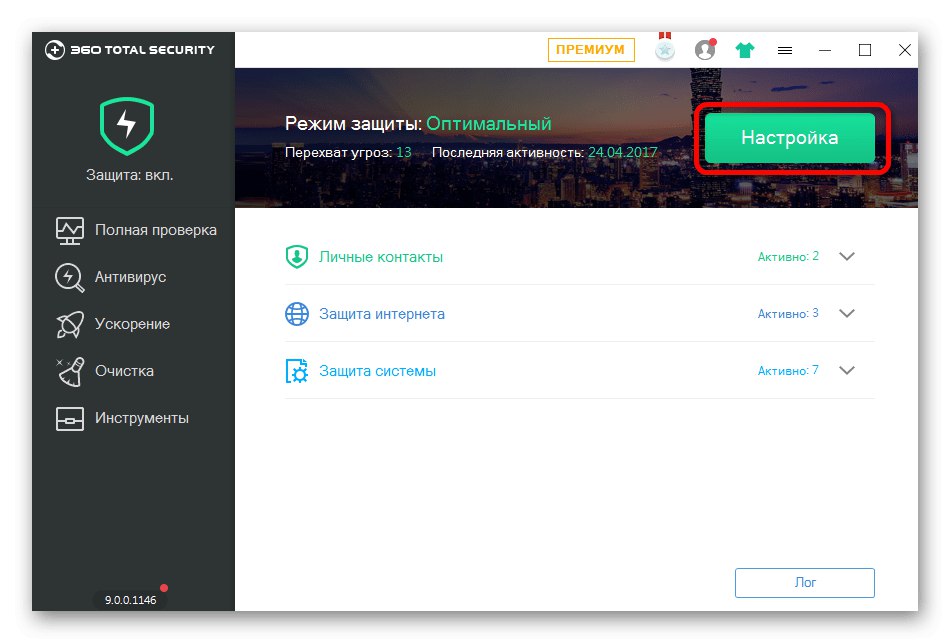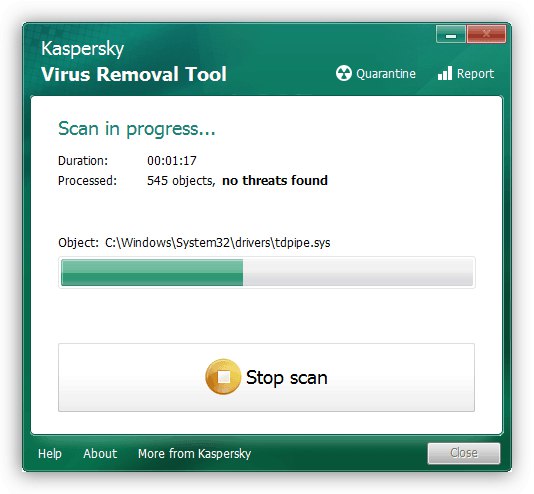У деяких ситуаціях користувачі операційної системи Віндовс 10 можуть зіткнутися з проблемою, коли спроба відкрити файл, папку або програму призводить до появи помилки з кодом 5 і текстом «Немає доступу". Також вона нерідко виникає при спробі запуску або перезапуску служб. Далі ми розповімо про причини появи цього збою і запропонуємо методи його усунення.
Усуваємо помилку 5 при доступі до даних
У більшості випадків джерелом помилки є проблеми з правами на читання і запис даних в поточної користувальницької «учеткі». Також подібне повідомлення з'являється при збоях в ОС, пошкодженні її компонентів або записів реєстру.
Спосіб 1: Запуск з привілеями адміністратора
Якщо відкриття файлу програми, ігри або інсталятора додатка призводить до появи даної помилки, слід спробувати запустити його від імені адміністратора.
- Переконайтеся, що у поточній облікового запису потрібні права є. Якщо це не так, надайте або отримаєте їх.
![Отримання прав адміністратора для вирішення помилки код 5 на Windows 10]()
- Перейдіть до проблемного файлу. Виділіть її, натисніть праву кнопку миші і виберіть в меню пункт «Запуск від імені адміністратора».
- З'явиться спливаюче вікно із пропозицією на дозвіл, клацніть в ньому «Так».
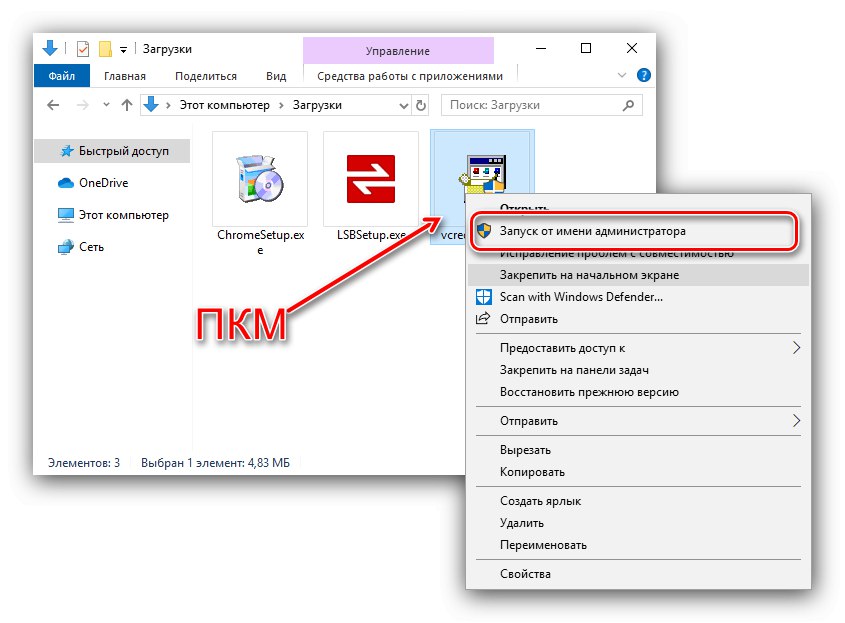

Далі додаток або інсталятор повинні запуститися нормально.
Спосіб 2: Відкриття доступу до каталогів
Друга причина проблеми, яку ми сьогодні розглядаємо - неполадки з правами доступу до окремого каталогу або диска. Надання потрібних прав покажемо на прикладі системного диска.
Увага! Процедура може порушити роботу комп'ютера, тому рекомендуємо створити точку відновлення!
- Відкрийте «Цей комп'ютер», Знайдіть в ньому системний накопичувач і клацніть по ньому ПКМВиберіть в меню пункт «Властивості».
- Відкрийте вкладку «Безпека». Натисніть на кнопку «Змінити» під блоком «Групи та користувачі».
![Змінити користувачів системного диска для вирішення помилки код 5 на Windows 10]()
далі клікніть «Додати».
- У наступному вікні зверніться до блоку «Введіть імена ...». Наберіть на клавіатурі слово
Усе, Після чого клацніть «Перевірити імена».![Перевірити ім'я користувача системного диска для вирішення помилки код 5 на Windows 10]()
Якщо з'явилося віконце «Ім'я, не знайдено», Спробуйте в графі «Введіть ім'я об'єкта» вписати слово
Allабо ім'я поточної облікового запису, після чого скористайтеся кнопкою «ОК». - Повернувшись до утиліти дозволів, переконайтеся, що виділена додана на попередньому кроці група. Далі в розділі «Дозволи для групи ...» відзначте всі пункти в стовпці «Дозволити».
- Далі послідовно клацніть «Застосувати» і «ОК», Після чого перезавантажте комп'ютер.
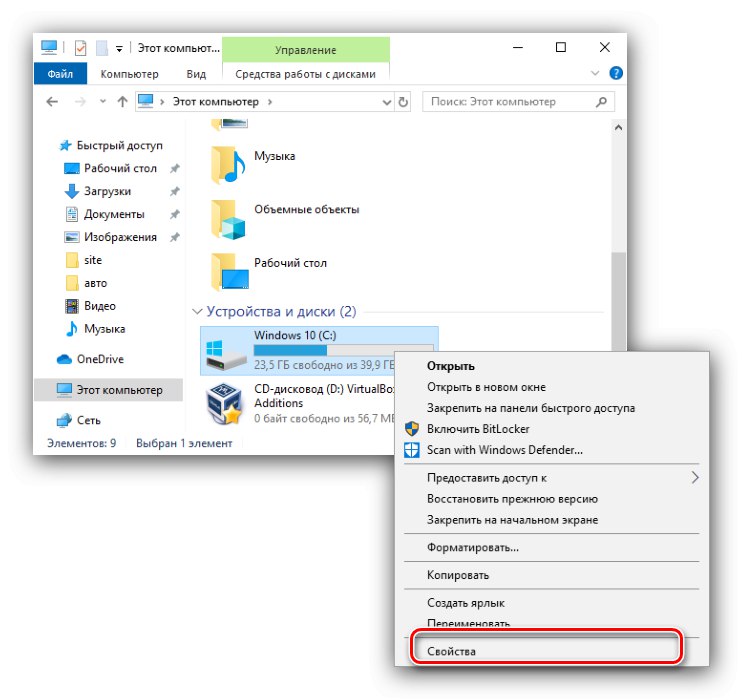
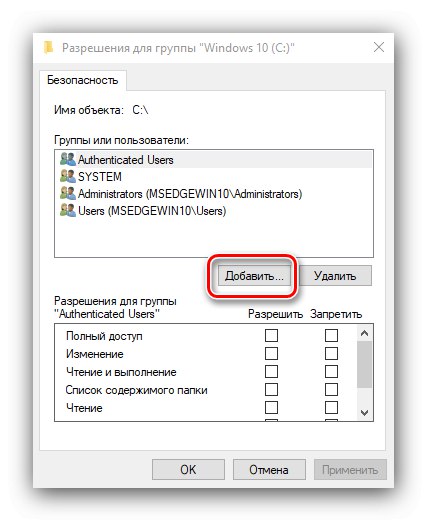
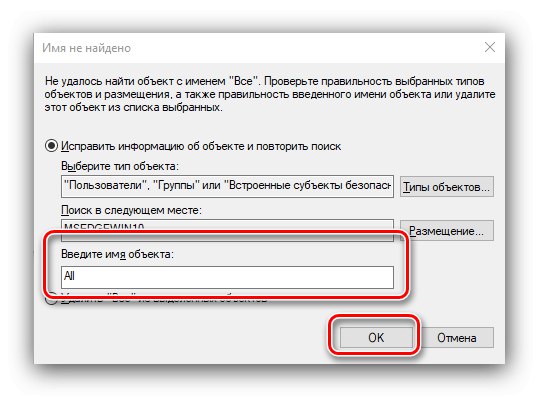
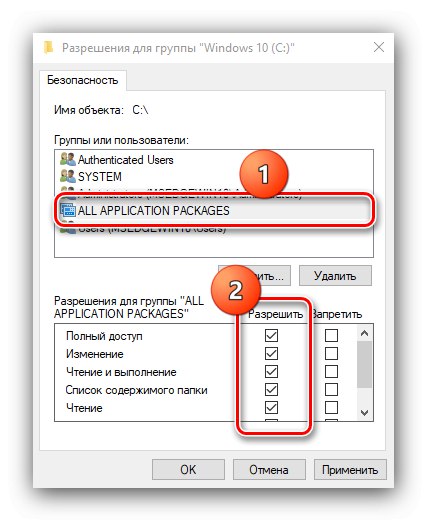
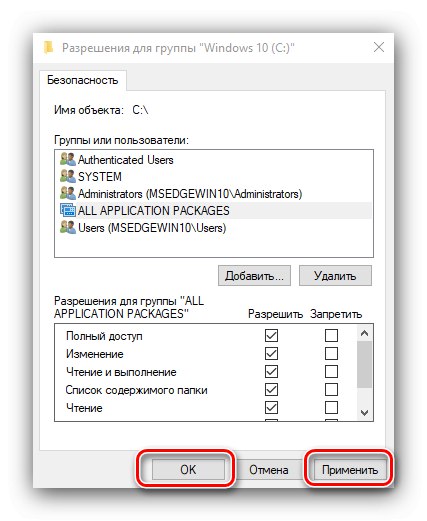
Надання прав на читання і запис системного носія одночасно усуває помилку 5 як для виконуваних файлів, так і для служб, проте дана процедура небезпечна для працездатності системи.
Спосіб 3: «Командний рядок»
Вже згадана проблема може стосуватися тільки тієї чи іншої служби Віндовс. В цьому випадку можна скористатися засобом «Командний рядок».
- Відкрийте «Пошук», В якому почніть вводити запит
командна строка. Перейдіть до знайденого програми та натисніть на посилання «Запуск від імені адміністратора» в правій частині вікна. - Послідовно введіть в інтерфейсі наступні команди:
net localgroup Адміністратори / add networkservicenet localgroup Адміністратори / add localservice![Оператори команд для вирішення помилки код 5 зі службами на Windows 10]()
Зверніть увагу! Користувачам Windows 10 з англійської локалізацією системи необхідно вводити Administrators замість адміністратори!
- Закривайте вікно програми і перезавантажувати ПК або ноутбук.
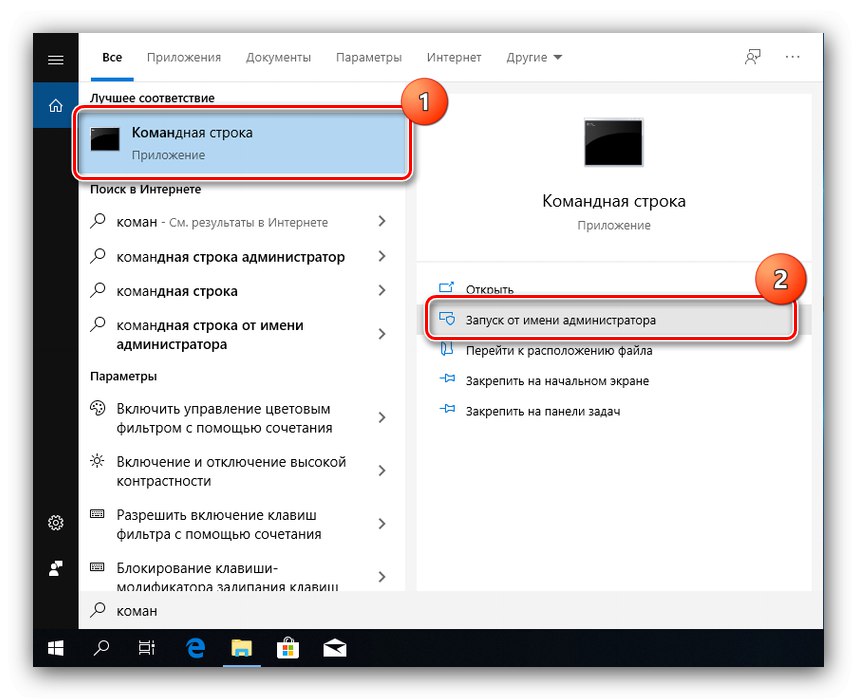
Даний метод безпечніший попереднього, але і застосовується лише при відмові в доступі для служб.
Спосіб 4: Усунення проблем з Віндовс
Якщо застосування всіх вищенаведених методів не принесло результату, швидше за все джерелом проблеми є неполадки в самій ОС.
- Насамперед перевірте поновлення - можливо, в одному з недавно встановлених присутні баги. Якщо ж, навпаки, ви давно не оновлювали систему, спробуйте завантажити актуальні апдейти.
урок: Як встановити і як видалити оновлення Windows 10
- Перевірте параметри антивіруса - можливо, в ньому активний строгий режим контролю, який не дозволяє маніпуляції з даними. Також варто спробувати тимчасово відключити захисне ПЗ.
![Відключити антивірус для вирішення помилки код 5 на Windows 10]()
урок: Як відключити антивірус
Якщо ж ви з якихось причин взагалі не користуєтеся захистом від вірусів, рекомендуємо ознайомитися зі статтею по боротьбі з ними - можливо, ваш комп'ютер став жертвою зараження.
![Перевірити комп'ютер на віруси для вирішення помилки код 5 на Windows 10]()
Докладніше: Боротьба з комп'ютерними вірусами
- Додатково слід перевірити працездатність системних складових в цілому і реєстру зокрема.
Докладніше:
Перевірка і відновлення системних файлів в Windows 10
Відновлення реєстру в Windows 10
Описані вище рекомендації повинні допомогти в усуненні проблеми.
висновок
Ми розглянули варіанти вирішення проблеми, при якій в Віндовс 10 з'являється помилка з кодом 5 і текстом «Немає доступу". Як бачимо, виникає вона з різних причин, через що немає універсального методу усунення.